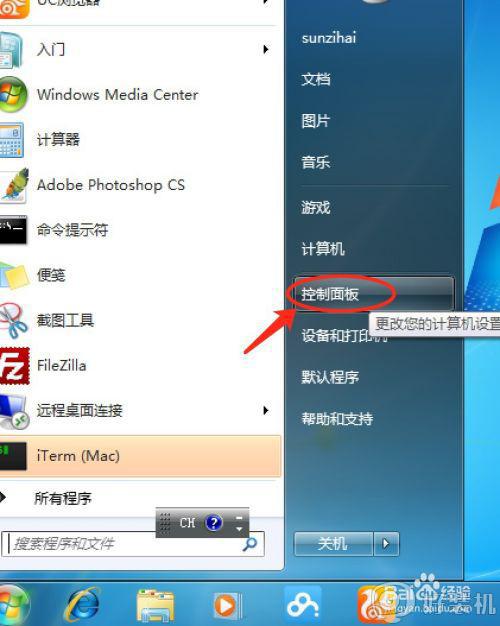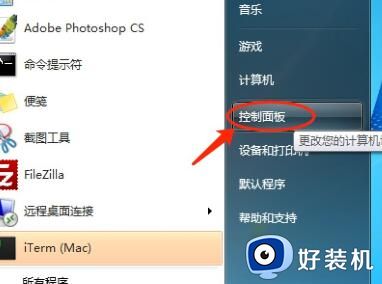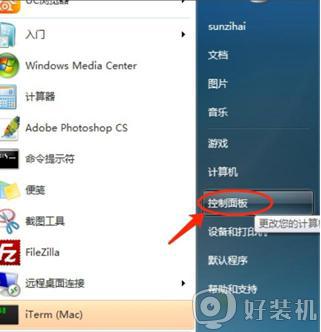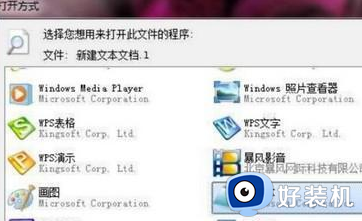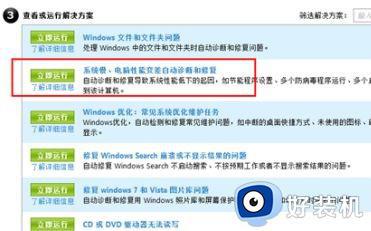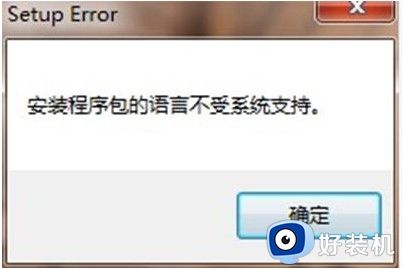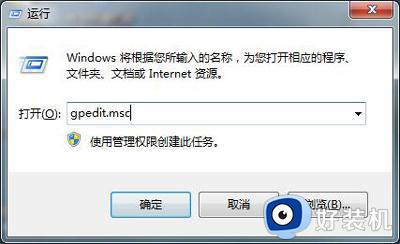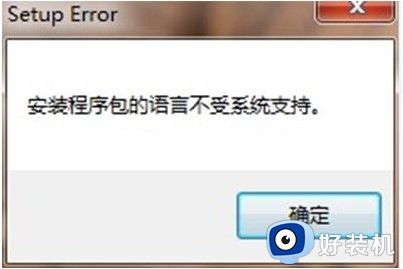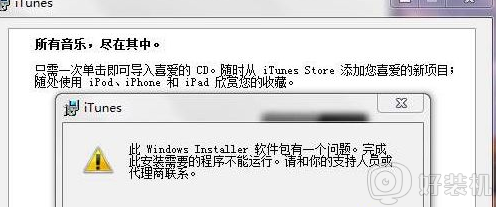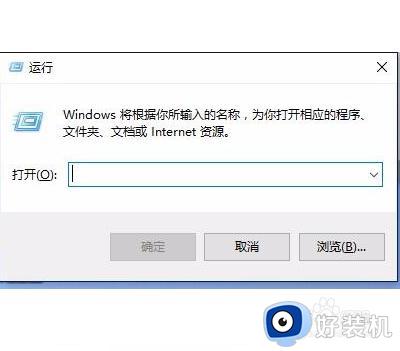win7中文安装包怎么安装 win7中文安装包的详细安装教程
很多电脑安装好win7纯净版系统之后一打开电脑,显示的字体是英文版,win7中文安装包网上有很多,随便搜一个下载都可以使用,对于那些英语不好的同学们来说,下载之后也不会安装,那么win7中文安装包怎么安装?所以小编就给大家带来了win7中文安装包的详细安装教程,让我们一起来看看吧!
具体方法如下:
1、从网上下载语言包的ISO文件,把ISO文件里的lp.cab文件放到一个文件夹下,比如D盘。
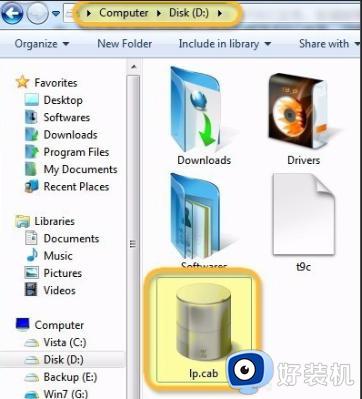
2、点击菜单栏,打开开始菜单中的Control Panel,择图中所示的“Clock Language,and Region”。
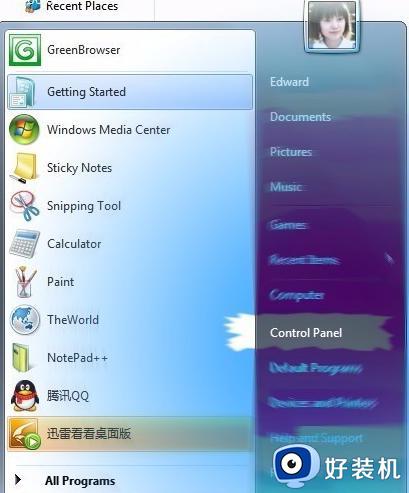
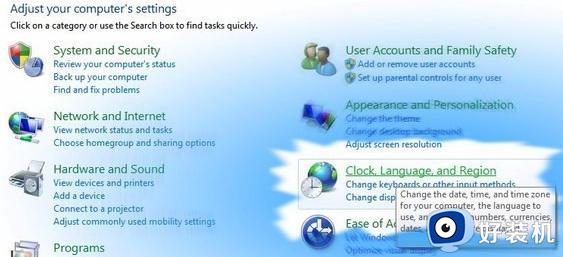
3、打开新界面,选择“Install or uninstall display languages ”。
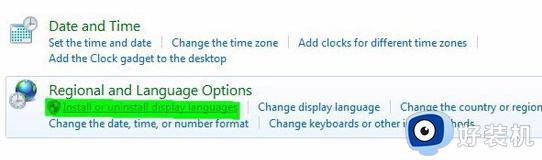
4、安装Windows 7中文语言包,选择“Install display languages ”。
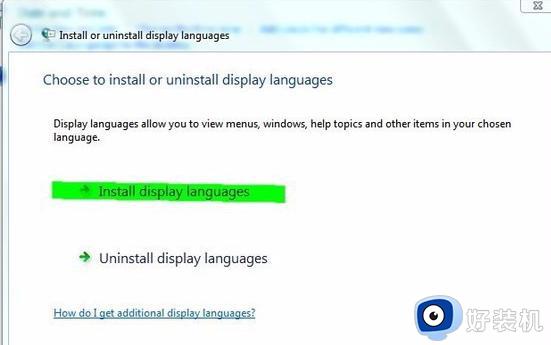
5、接下来就要选择解压出来的lp.cab文件了,点击"Browse computer or network"。
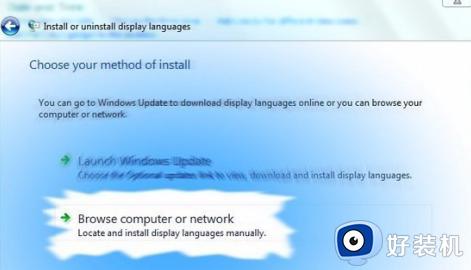
6、点击右上部分的“Browse”,选择lp.cab所在的目录,点击确定。
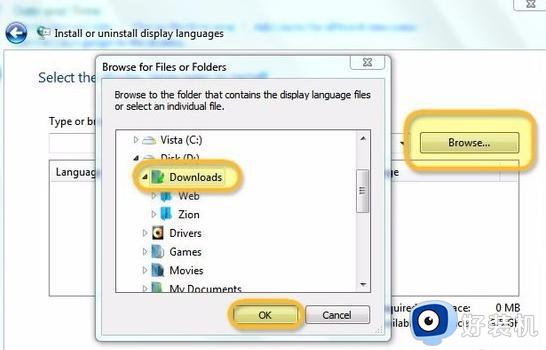
7、列表中就会出现安装的中文语言这项了,们把全面的复选框搭上勾,点击右下角的“Next”安装完成即可。
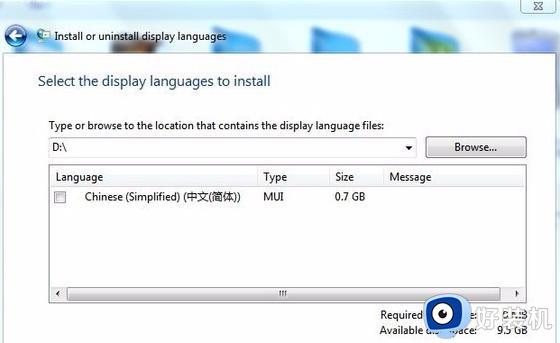
上文就是给大家总结的关于win7中文安装包的详细安装教程的全部内容了,平时大家在遇到这种情况的时候,就按照上述的方法进行操作就好了哦。